先前幾篇文章提到了在 Android 手機的「鄰近分享」功能:
現在 Google 推出了電腦版的鄰近分享 App:Nearby Share Beta for Windows
網址:https://android.com/better-together/nearby-share-app/
這只是個 Beta 版本,使用時必需:
*電腦和手機都有開啟藍牙。
*開啟兩部裝置的 Wi-Fi 或乙太網路。
*將兩部裝置連上相同的網路。
*確認兩部裝置的距離在 16 英尺 (即 5 公尺) 以內。
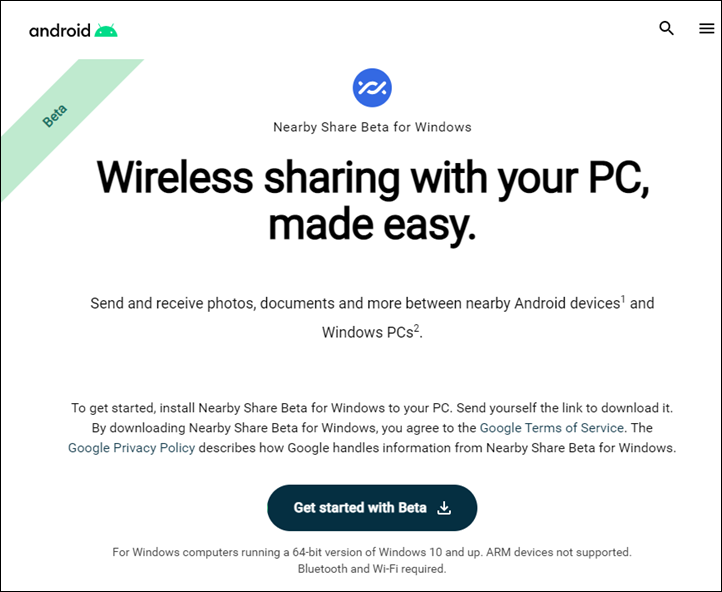
操作方式
下載並安裝這個 Beta 版的 App後,有沒有登入帳號的操作都能使用。
你要先注意到裝置的預設分享狀態:
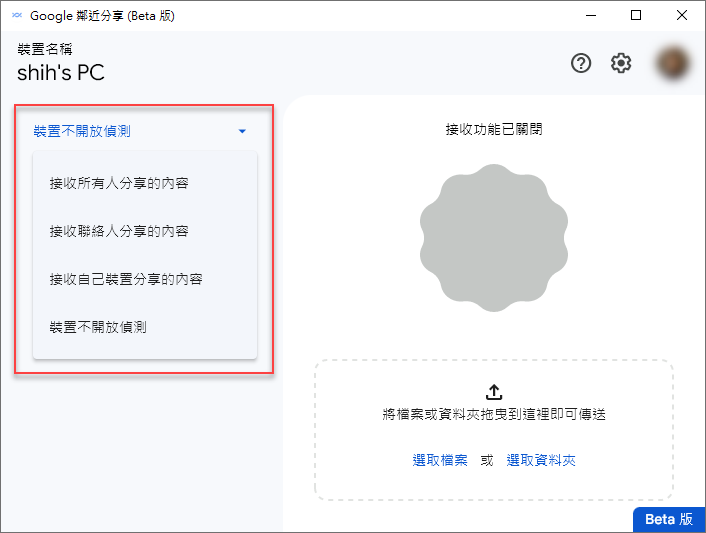
1. 接收所有人分享的內容:任何的帳號都可以分享檔案(不建議這樣做)
2. 接收聯絡人分享的內容:只限聯絡人帳號可以分享檔案
3. 接收自己裝置分享的內容:只限自己的帳號可以分享檔案
4. 裝置不開放偵測:讓 PC 只能傳送不能接收。
如果有登入帳號,這四項都能用,如果沒有登入帳號,只能使用第1和第4項。當選取前三項,PC 才可以接收 Android 裝置的檔案。
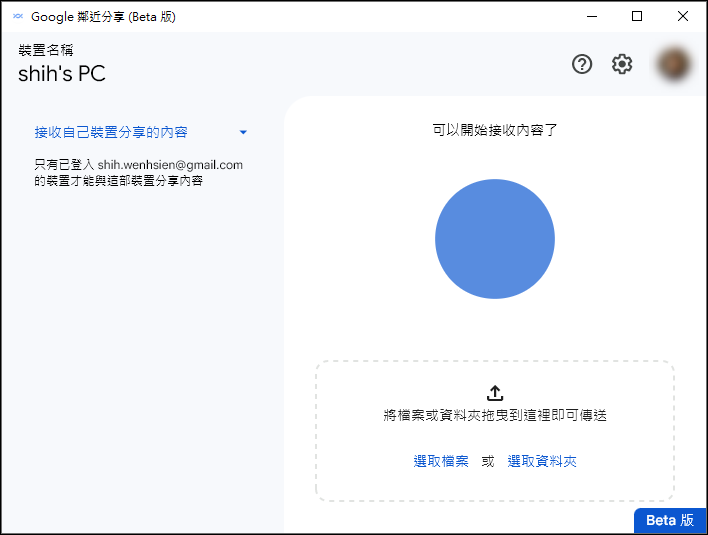
如果要將檔案傳給 Android 裝置,裝置也要開啟鄰近分享功能:
(下圖中有開啟所有聯絡人都可以與你分享,基於資安也是分享完後就關閉比較好。)
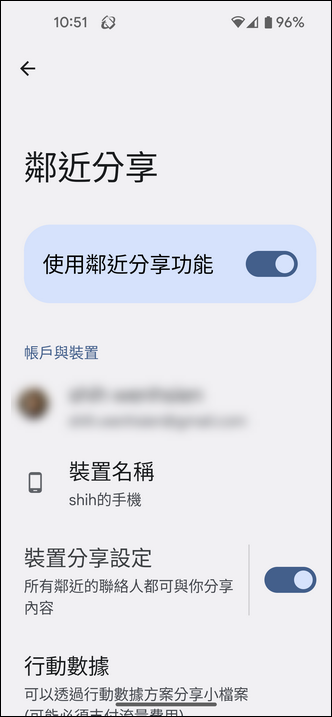
PC 端:只要將檔案或是資料夾拖曳至對話框中的虛線內即可,裝側到的裝置顯示出來供你選擇,點選要傳輸的裝置。
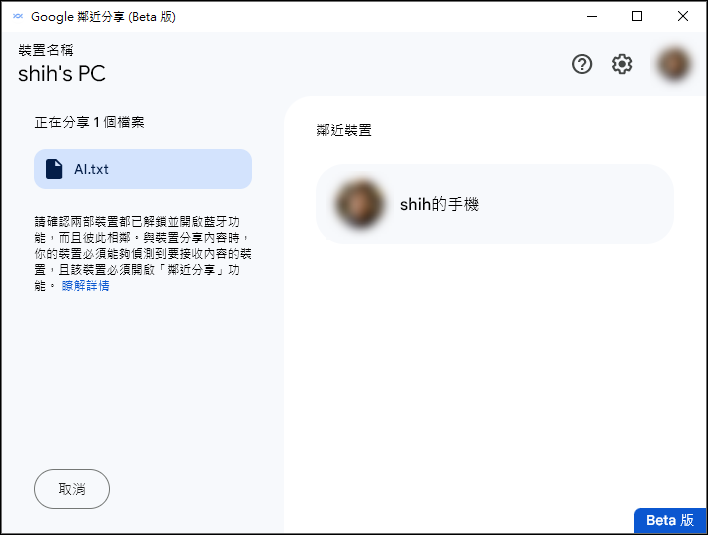
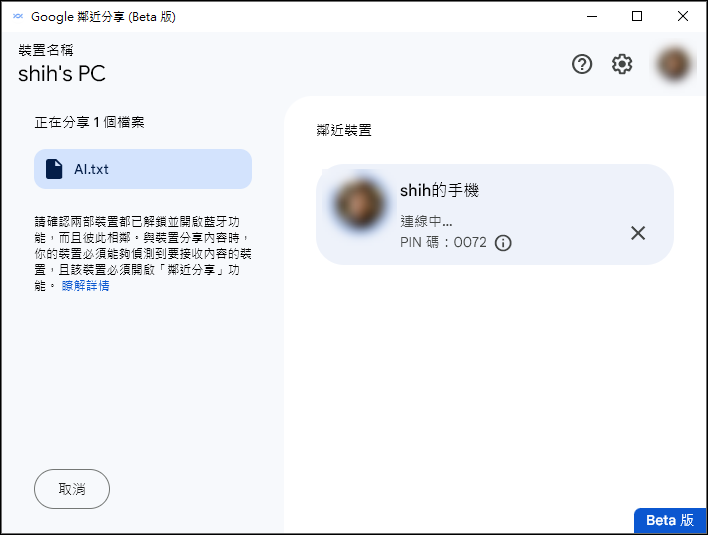
Android 端:會接收到 PC 傳來的訊息,點選「接收」,即可完成接收檔案。
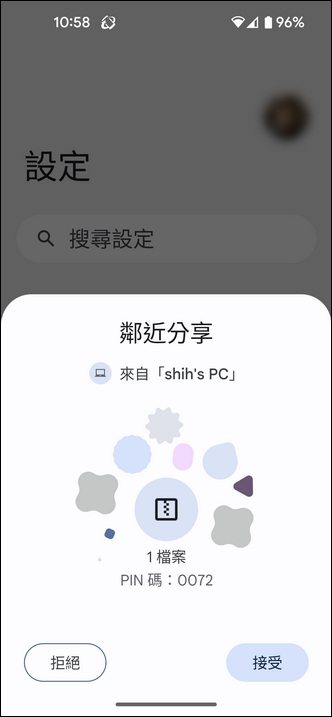
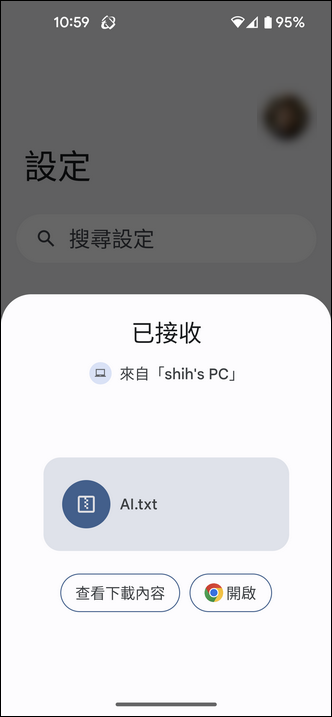
【延伸閱讀】
* 利用微軟Office App在電腦和手機、手機和手機之間傳輸檔案
* 在沒有網際網路的環境裡透過Files by Google在手機之間直接分享檔案


 留言列表
留言列表